PS小白教程:如何在Photoshop中制作油漆流淌的文字效果?
2023-09-12 304Photoshop是一款我们常用的图片处理软件,在Mac版的Photoshop中如何制作出油漆流淌的文字效果呢?下面我们分享在Mac版的Photoshop中制作油漆流淌的文字效果的操作步骤。
1、在Photoshop中创建一款白色背景的画布,然后输入需要的文字;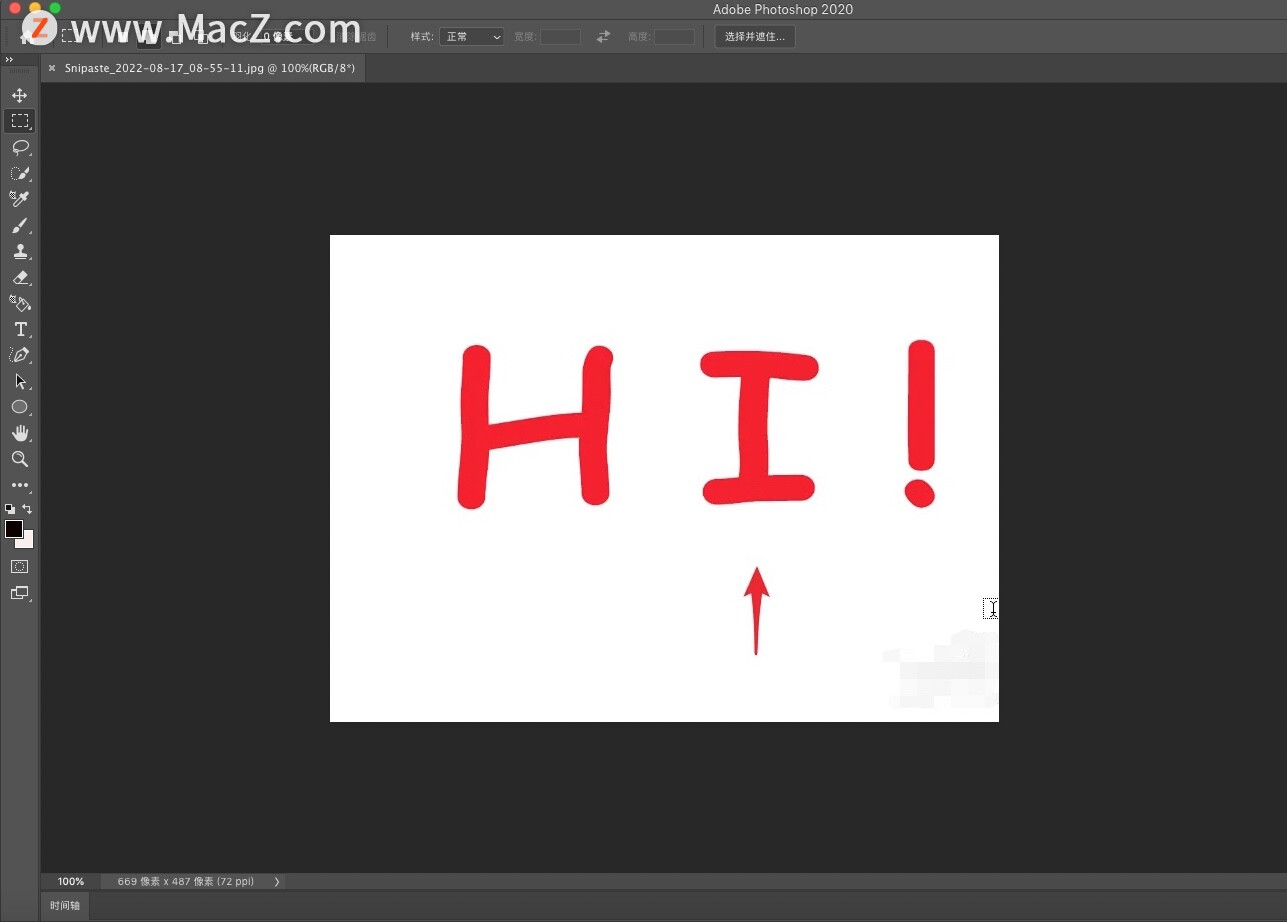 2、在窗口中导入一张唯美星空图片,
2、在窗口中导入一张唯美星空图片,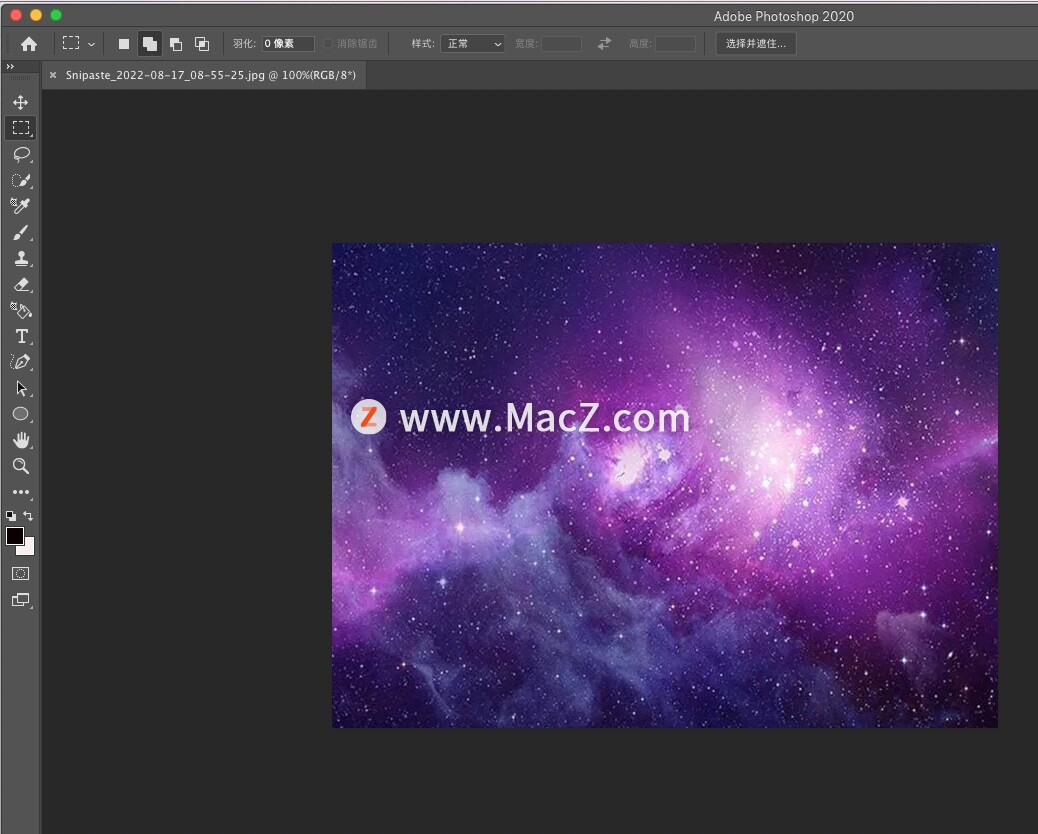 3、按住CTRL键,点击文字的缩略图建立选区。
3、按住CTRL键,点击文字的缩略图建立选区。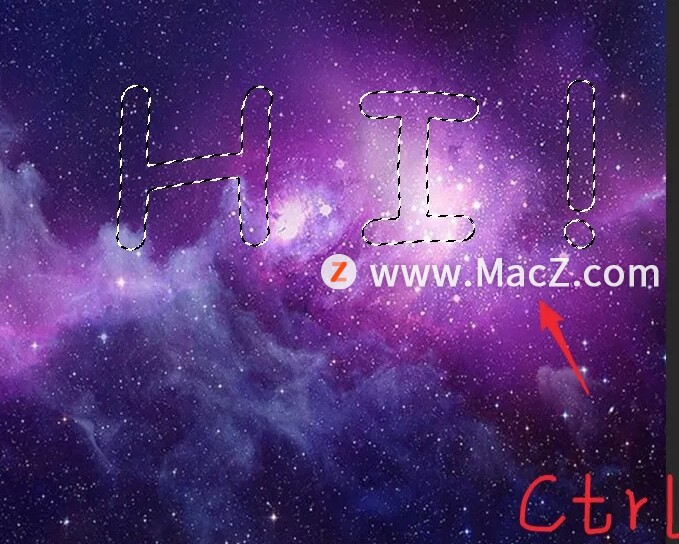 4、点按command+J得到下图中的效果,然后隐藏星空背景图层;
4、点按command+J得到下图中的效果,然后隐藏星空背景图层;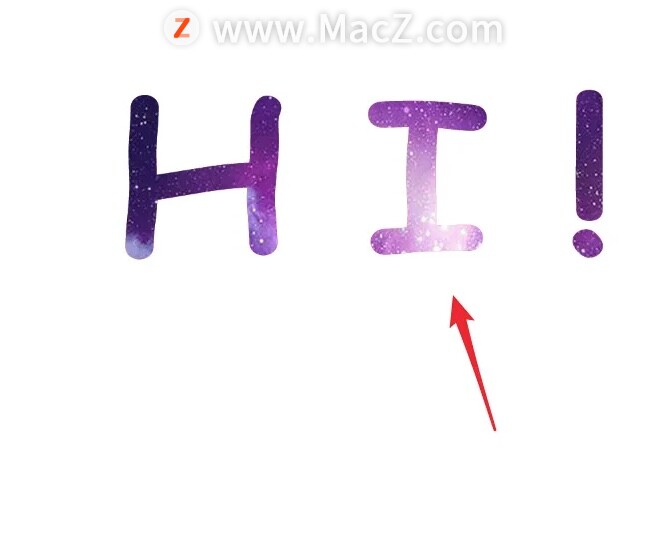 5、点击菜单栏中的“滤镜”-“液化”,
5、点击菜单栏中的“滤镜”-“液化”,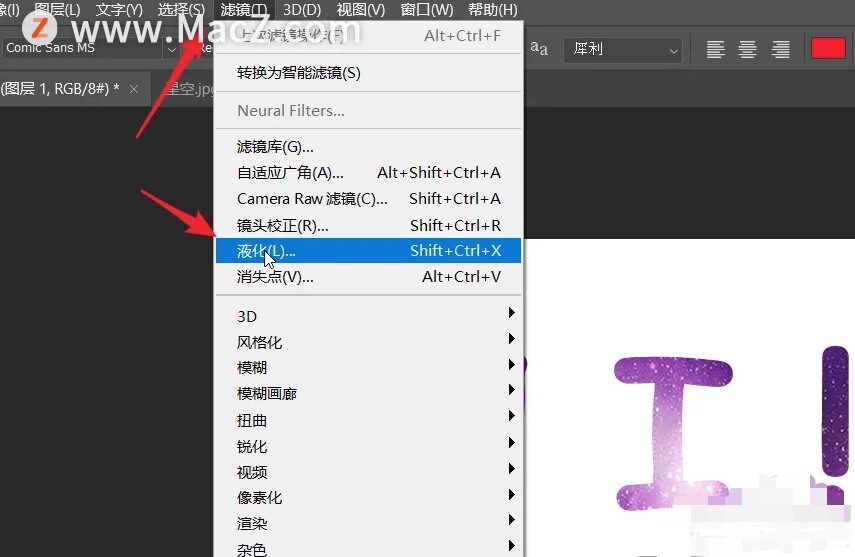 6、最后,调整画笔大小对文字部分进行涂抹,即可形成油漆流淌的效果。
6、最后,调整画笔大小对文字部分进行涂抹,即可形成油漆流淌的效果。
以上就是小编带来的ps小白教程:如何在Photoshop中制作油漆流淌的文字效果,还有哪些关于Photoshop的操作问题,欢迎来交流。
相关资讯
查看更多最新资讯
查看更多-

- 苹果 iPhone 应用精彩纷呈,iPad 用户望眼欲穿
- 2025-02-06 297
-

- 苹果官方发布指南:如何禁用 MacBook 自动开机功能
- 2025-02-05 295
-

- 苹果分享 macOS 15 Sequoia 技巧,Mac 启动行为由你掌控
- 2025-02-02 269
-

- 苹果首次公布AirPods固件升级攻略:共6步
- 2025-01-30 227
-

- 苹果 iPhone 用户禁用 Apple Intelligence 可释放最多 7GB 存储空间
- 2025-01-30 208
热门应用
查看更多-

- 快听小说 3.2.4
- 新闻阅读 | 83.4 MB
-

- 360漫画破解版全部免费看 1.0.0
- 漫画 | 222.73 MB
-

- 社团学姐在线观看下拉式漫画免费 1.0.0
- 漫画 | 222.73 MB
-

- 樱花漫画免费漫画在线入口页面 1.0.0
- 漫画 | 222.73 MB
-

- 亲子餐厅免费阅读 1.0.0
- 漫画 | 222.73 MB
-
 下载
下载
湘ICP备19005331号-4copyright?2018-2025
guofenkong.com 版权所有
果粉控是专业苹果设备信息查询平台
提供最新的IOS系统固件下载
相关APP应用及游戏下载,绿色无毒,下载速度快。
联系邮箱:guofenkong@163.com









